Cum de a rezolva problemele în Chrome și Firefox cu resetarea browserului
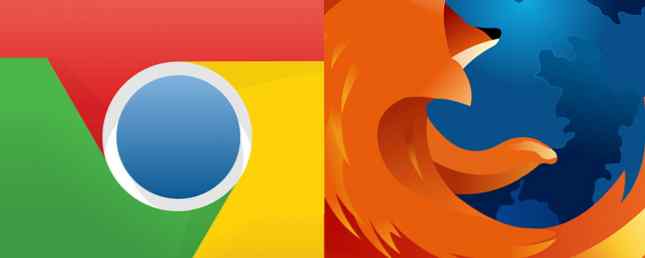
Aveți probleme grave în browserul dvs.? Mulți oameni știu disconfortul de a avea un browser care încet încet să se crawleze în timp. Experiența rapidă de care ai avut la început, în cele din urmă, devine o memorie îndepărtată.
Indiferent dacă sunteți bolnav de a rezolva probleme enervante în Chrome 10 Probleme enervante Chrome și cum să le remediați 10 probleme enervante Chrome și cum să le remediați Dacă aveți probleme cu Chrome, ați ajuns la locul potrivit. În acest articol, aruncăm o privire la unele dintre defectele cele mai frecvente și oferim îndrumări cu privire la modul de remediere a acestora. Citește mai mult sau descoperi că Firefox se execută încet 5 lucruri de făcut când Firefox rulează lent dar alte browsere rulează rapid 5 lucruri de făcut când Firefox rulează încet, dar alte browsere rulează rapid Firefox nu ar trebui să se simtă lent, mai ales în comparație cu Opera și Internet Explorer . Dacă da, încercați aceste sfaturi și vedeți dacă puteți să-l restabiliți la gloria sa completă. Citiți mai mult, o resetare poate rezolva aceste probleme și poate readuce browserul la valorile implicite. Iată cum puteți reseta Chrome sau Firefox.
Cum să restabiliți complet Chrome

- Deschideți Chrome și faceți clic pe punctul cu trei puncte Meniul butonul din dreapta-sus. Alege Setări.
- Derulați în jos până la partea inferioară a Setări pagina și faceți clic pe Avansat pentru a afișa mai multe opțiuni.
- Apoi, derulați complet în jos prin noile opțiuni pentru a găsi restabili antet.
- Apasă pe restabili și veți vedea promptul.
- Loveste restabili pentru a reseta startul și paginile de filă noi, motorul de căutare și filele fixate. De asemenea, aceasta dezactivează extensiile și elimină cookie-urile, dar nu va șterge marcajele, istoricul sau parolele salvate.
Cum să restabiliți complet Firefox

- Deschideți Firefox.
- introduce despre: suport într-o filă nouă. Aceasta va deschide o pagină cu informații tehnice despre browserul dvs., care este utilă pentru depanare.
- Veți vedea a Reîmprospătați Firefox butonul din partea dreaptă din partea de sus a acestei pagini. Faceți clic pe acesta și confirmați pentru a închide Firefox și efectuați o reîmprospătare.
- Această actualizare elimină toate programele de completare instalate, setările personalizate, motoarele de căutare, acțiunile de descărcare și setările certificatului de securitate. Nu elimină marcajele, parolele, ferestrele deschise și alte informații similare.
Dacă problemele persistă după resetare, este o idee bună să dezinstalați browserul de pe PC și să luați o copie nouă de pe site-urile oficiale.
Aceste resetări nu sunt teribil de invazive, dar vor elimina un număr bun de setări din browserul dvs. Înainte de a continua cu acestea, asigurați-vă că ați verificat sfaturile noastre în articolele de mai sus și ați exclus o problemă de rețea Ghidul complet de depanare a rețelei Windows Ghidul complet de depanare a rețelei Windows Aveți probleme la Internet sau rețea? Vă vom ghida în configurația rețelei și vă vom arăta tehnici de depanare simple pentru a găsi și rezolva problema. Citeste mai mult .
Explorați mai multe despre: Google Chrome, Mozilla Firefox, depanare.


